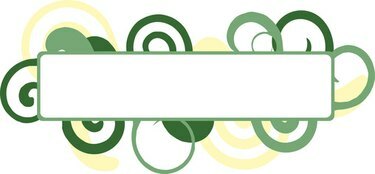
데스크탑 프린터의 PDF 파일에서 레이블을 인쇄합니다.
PDF(Portable Document Format) 파일을 사용하면 PDF 리더가 있는 모든 사용자가 플랫폼에 관계없이 파일을 열고, 보고, 인쇄하고, 전송할 수 있습니다. 편지에서 레이블에 이르기까지 PDF 파일을 쉽게 열고 데스크탑이나 상업용 프린터에서 그 내용을 인쇄할 수 있습니다. PDF 파일에 저장된 레이블을 인쇄하려면 PDF 파일에 저장된 레이블의 크기와 일치하는 레이블 스톡만 있으면 됩니다. 레이블 크기를 잘 모르는 경우 접착 용지에 레이블을 인쇄하십시오.
1 단계
라벨 용지 또는 접착 용지를 프린터에 넣습니다.
오늘의 비디오
2 단계
Adobe Acrobat Reader 또는 유사한 PDF 리더 프로그램을 엽니다.
3단계
"파일", "열기"를 클릭합니다. 레이블 PDF 파일이 포함된 디렉토리로 이동합니다. 파일 이름을 두 번 클릭하여 엽니다.
4단계
"파일", "인쇄"를 클릭합니다.
5단계
레이블 파일의 테스트 페이지를 인쇄하려면 "현재 페이지" 옆에 있는 원을 클릭하십시오. "확인"을 클릭하십시오.
6단계
테스트 페이지에서 레이블이 레이블 스톡에 제대로 맞는지 또는 접착 용지에 레이블이 붙은 상태인지 확인하십시오. 라벨이 꼬이면 프린터에서 라벨 스톡 또는 접착지를 다시 조정하십시오.
7단계
"파일", "인쇄"를 클릭합니다.
8단계
전체 레이블 PDF 파일을 인쇄하려면 "모두" 옆에 있는 원을 클릭하십시오. "확인"을 클릭하십시오.
9단계
라벨을 1~2분 동안 건조시킨 후 라벨 스톡에서 떼어내거나 접착지를 사용하는 경우 휴대용 또는 상업용 종이 절단기로 잘라냅니다.
필요한 것
라벨 스톡 또는 접착 용지
PDF 리더: Adobe Acrobat Reader 또는 이와 유사한 PDF 리더 프로그램
종이 절단기: 휴대용 또는 상업용
팁
"파일", "인쇄"를 클릭하고 옆에 있는 아래쪽 화살표를 클릭하여 PDF 파일에 저장된 라벨을 더 작거나 크게 인쇄할 수도 있습니다. "페이지 크기 조정"이라는 문구. "Shrink to Printable Area"를 선택하여 라벨 크기를 줄이거 나 "Fit to Printable Area"를 선택하여 레이블 크기를 확장합니다. 레이블.


